今天小编分享一下win10系统桌面没有宽带连接问题的处理方法,在操作win10电脑的过程中常常不知道怎么去解决win10系统桌面没有宽带连接的问题,有什么好的方法去处理win10系统桌面没有宽带连接呢?今天本站小编教您怎么处理此问题,其实只需要1、鼠标点击任务栏右下角“网络”图标; 2、然后点击“打开网络和共享中心”选项; (也可以右键点击桌面上的网络图标选属性)就可以完美解决了。下面就由小编给你们具体详解win10系统桌面没有宽带连接的图文步骤:
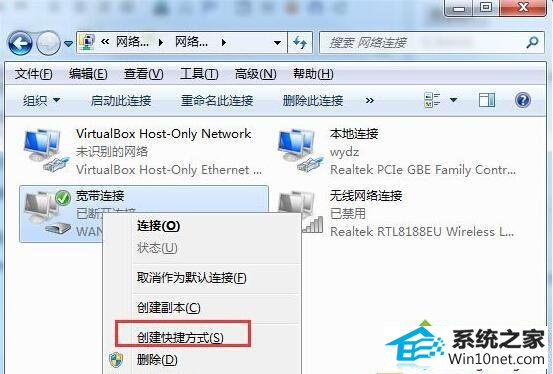
1、鼠标点击任务栏右下角“网络”图标;
2、然后点击“打开网络和共享中心”选项;
(也可以右键点击桌面上的网络图标选属性)
3、然后点击“更改适配器设置”,进入到“网络连接”文件夹,看看有没有宽带连接;
4、有的话右键点击然后创建快捷方式到桌面即可;
5、如果网络连接里找不到宽带连接,那么就是没有创建,回到“网络和共享中心”,点击“设置新的连接或网络”;6、选择“连接到internet”下一步——》“宽带pppoE”下一步——》输入帐号密码点击连接;
7、最后再把宽带连接创建一个快捷方式到桌面。
win10旗舰版64位系统桌面没有宽带连接的找回方法就分享到这里,希望对大家有帮助。